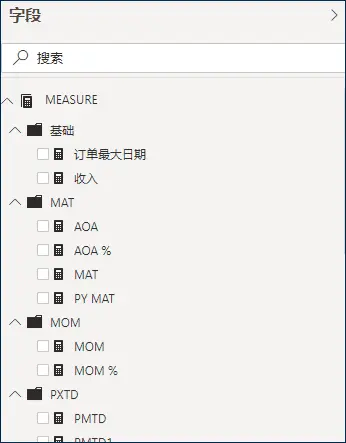最近碰到几个星友的问题,都是问我之前分享的源文件是如何把度量值分门别类放到不同的文件夹中的,就像这样,
其实在之前的文章中也曾提及过做法,这里再详细说一下制作步骤:
01 | 新建一个空表
点击菜单栏的"输入数据",在弹出的窗口中,无需输入任何数据,可以直接点击加载。你也可以给这个表命名为你想要的名字,比如我这个表命名为"MEASURE"。
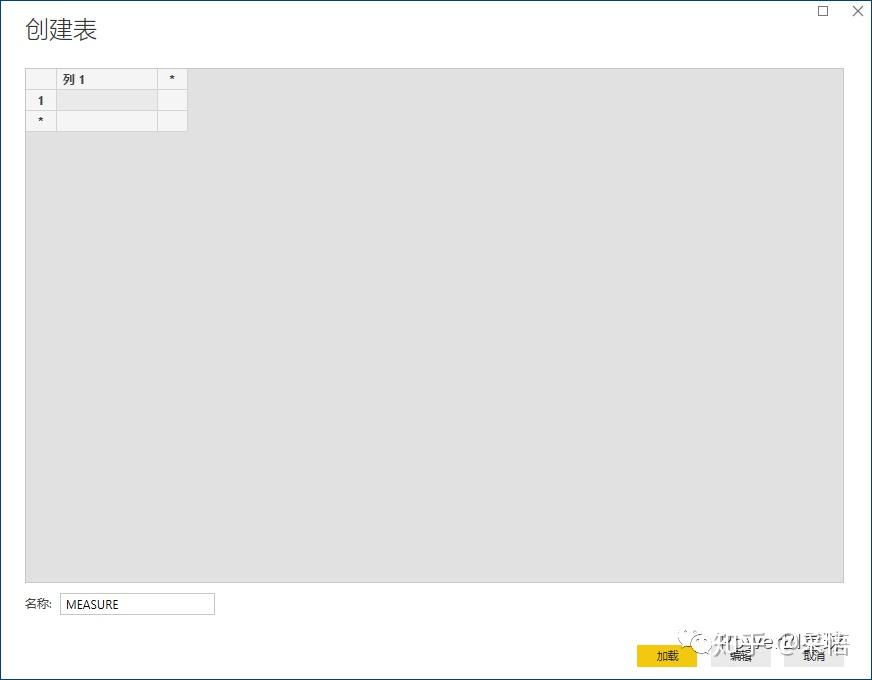
02 | 将度量值放入到这个空表中
方法如下图所示,
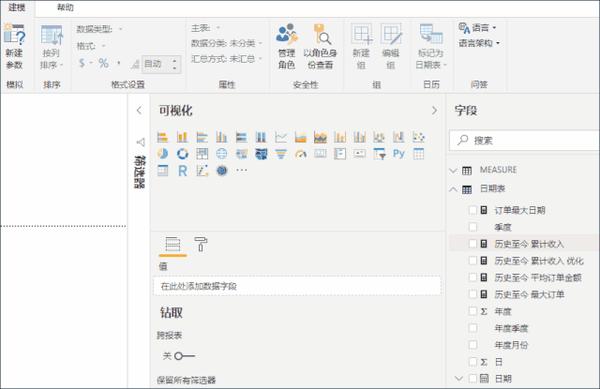
按照这个方法,把每个度量值都放入到空表中。
你的度量值可能有很多,也只能这样一个个拉进去,所以在你最初建模的时候,就应该先建一个存放度量值的表,每次新建的度量值直接放到这个表中,无需后期更换。
度量值放进来之后,可以把这个空表中默认的字段"列1",直接删除。
03 | 为度量值建立文件夹
打开建模视图,选中同类的度量值,放入到一个文件夹中,如下图,
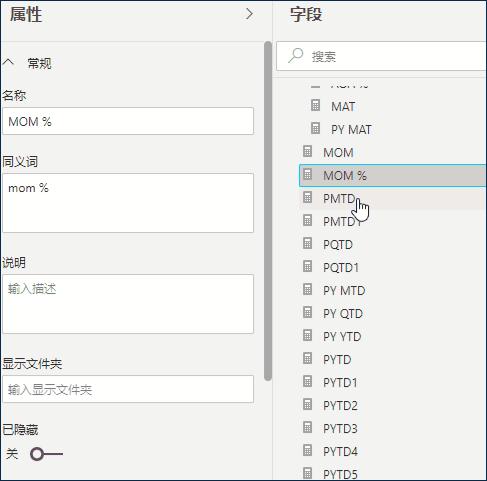
关于建模视图以及批量管理度量值的更多介绍,请参考:体验 Power BI 新的建模视图
通过以上三个步骤,就完成了度量值的分类管理,如本文开头的样子,并且这个新建的用于存放度量值的表,会自动置顶,它的图标,也变成了度量值的样式哦。